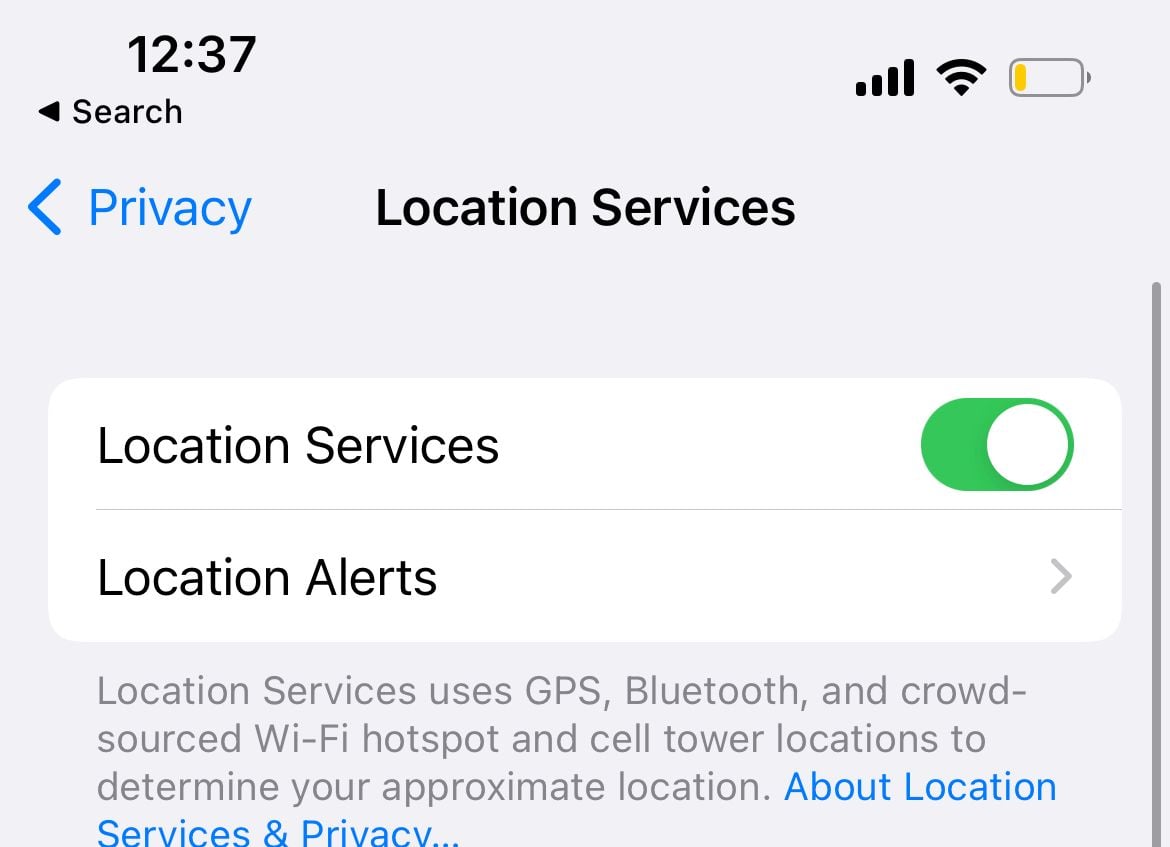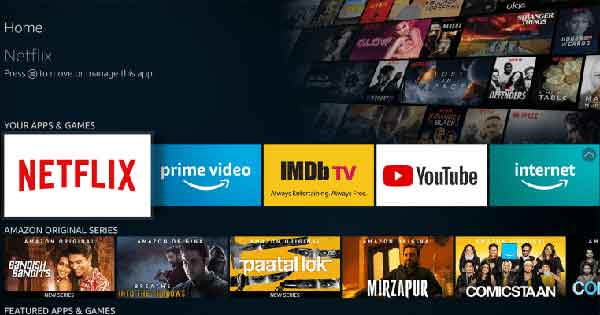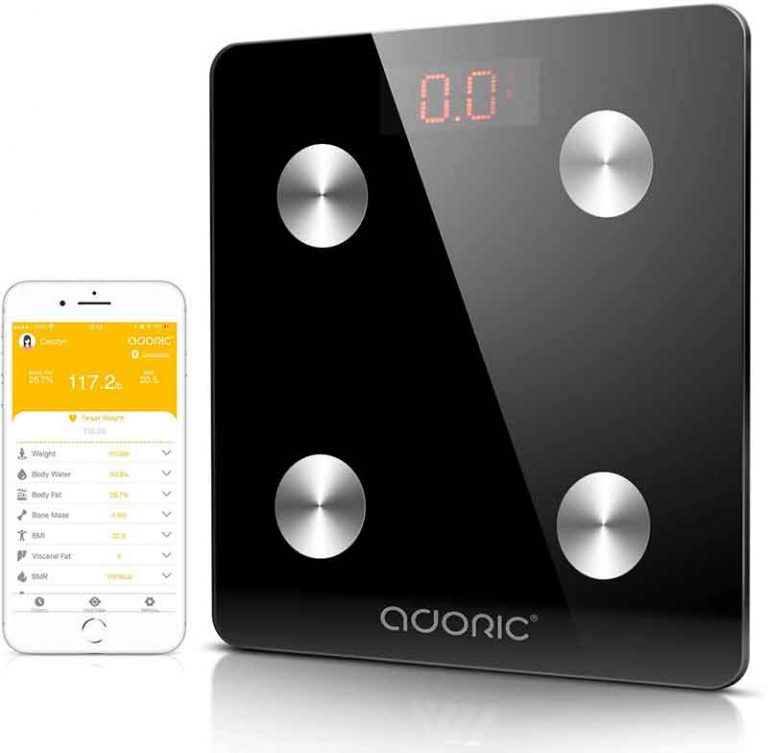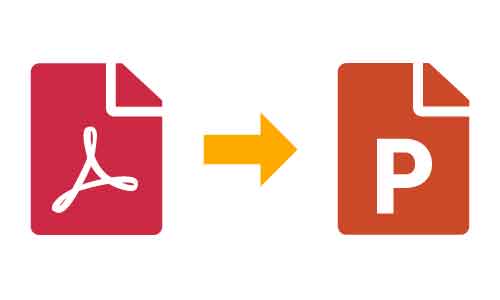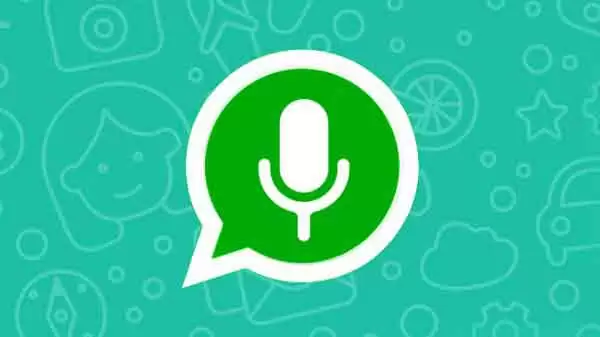14 способов исправить проблемы с GPS на iPhone
Проблемы с GPS на iPhone не так распространены, как проблемы с Wi-Fi или проблемы с Bluetooth, но некоторые люди сообщали, что их GPS был неточным или местоположение пользователя не могло быть распознано.
Проблемы с GPS на iPhone обычно возникают сразу после обновления iOS. Многие люди жаловались на неточность GPS сразу после обновления версии программного обеспечения.
Мы перечислим несколько решений, которые помогут вам решить проблему с GPS на iPhone, включая ошибку при игре в Pokémon GO «Сигнал GPS не найден».
Программы для Windows, мобильные приложения, игры - ВСЁ БЕСПЛАТНО, в нашем закрытом телеграмм канале - Подписывайтесь:)
Гарантировать
Прежде чем мы начнем, перейдите в «Настройки»> «Конфиденциальность»> «Службы определения местоположения» и убедитесь, что службы определения местоположения включены.
Различные способы устранения проблем с iPhone GPS
Переключить службы определения местоположения
Когда GPS неточен или местоположение не распознается, некоторые пользователи замечают, что переключение служб определения местоположения возвращает все в движение. Начните оттуда.
- Перейдите к настройкам
- Затем нажмите Конфиденциальность
- Нажмите Службы геолокации
- Теперь отключите службы определения местоположения, подождите 15-20 секунд и снова включите их.
Включите службы определения местоположения для вашей карты
Независимо от того, используете ли вы карты Google или карты Apple, убедитесь, что у них есть разрешение на использование службы определения местоположения. Перейдите к:
- Настройки
- Найдите свою карту (карты Google/Apple/Waze)
- Нажмите «Местоположение».
- Затем в разделе «Разрешить доступ к местоположению» выберите «Спрашивать в следующий раз или когда я поделюсь» или «При использовании приложения».
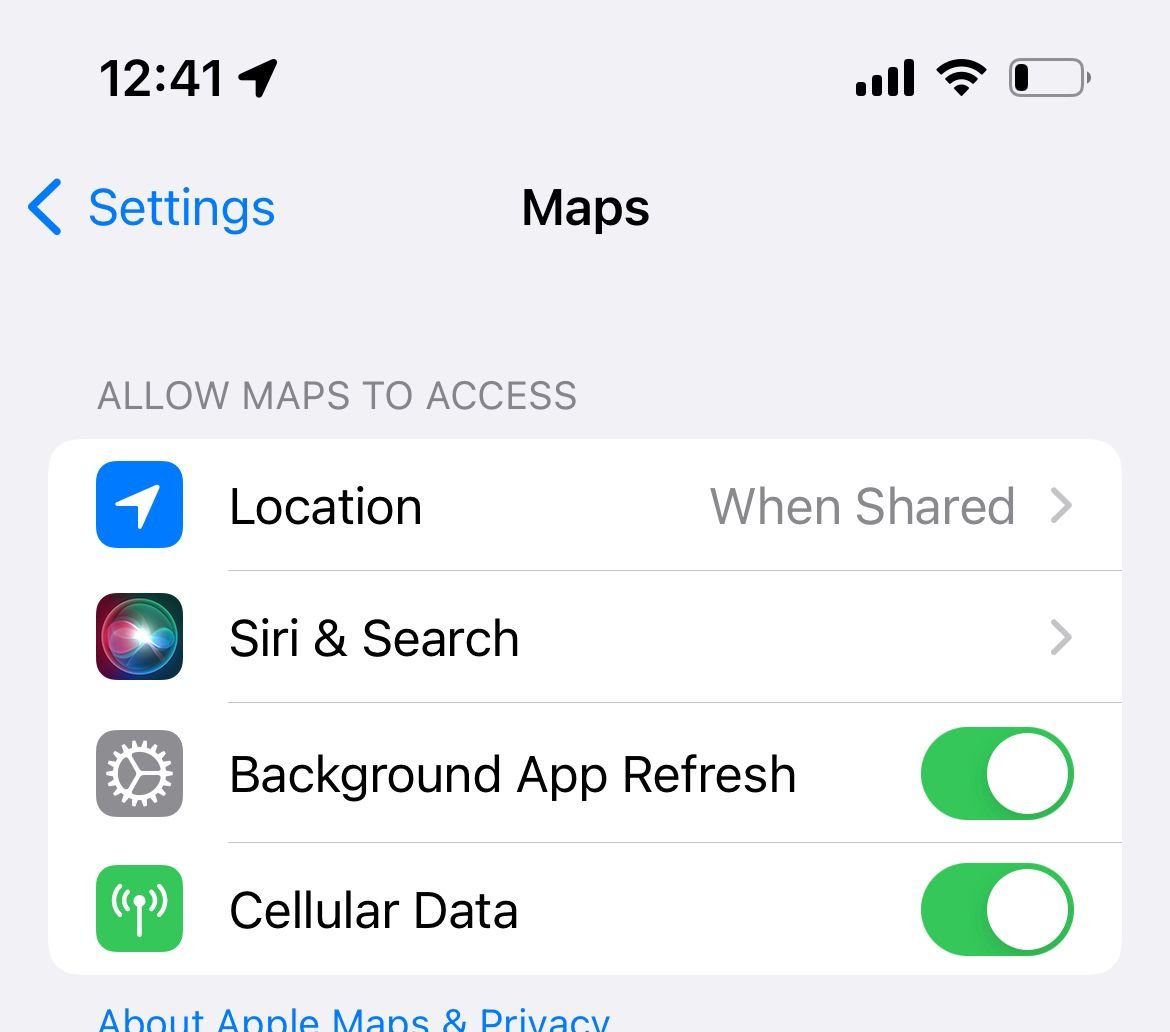
Включить точное местоположение
Это позволяет приложениям использовать ваше конкретное местоположение. Если этот параметр отключен, такие приложения, как карты Google, могут определять только ваше приблизительное местоположение. Перейдите к :
- Настройки
- Найдите свою карту (карты Google / Apple / Waze)
- Нажмите «Местоположение».
- Включить точное местоположение

Переключить режим полета
Следующий метод, который можно попробовать, также прост. Вам нужно перейти в «Настройки» и включить режим «В самолете». Оставьте его включенным на 20 секунд и снова выключите.
Переключение режима полета может пригодиться в различных ситуациях, не только когда не работает GPS. Если вы видите ошибку «Нет обслуживания» или испытываете перебои с Wi-Fi, включение/выключение режима «В самолете» может решить проблему.
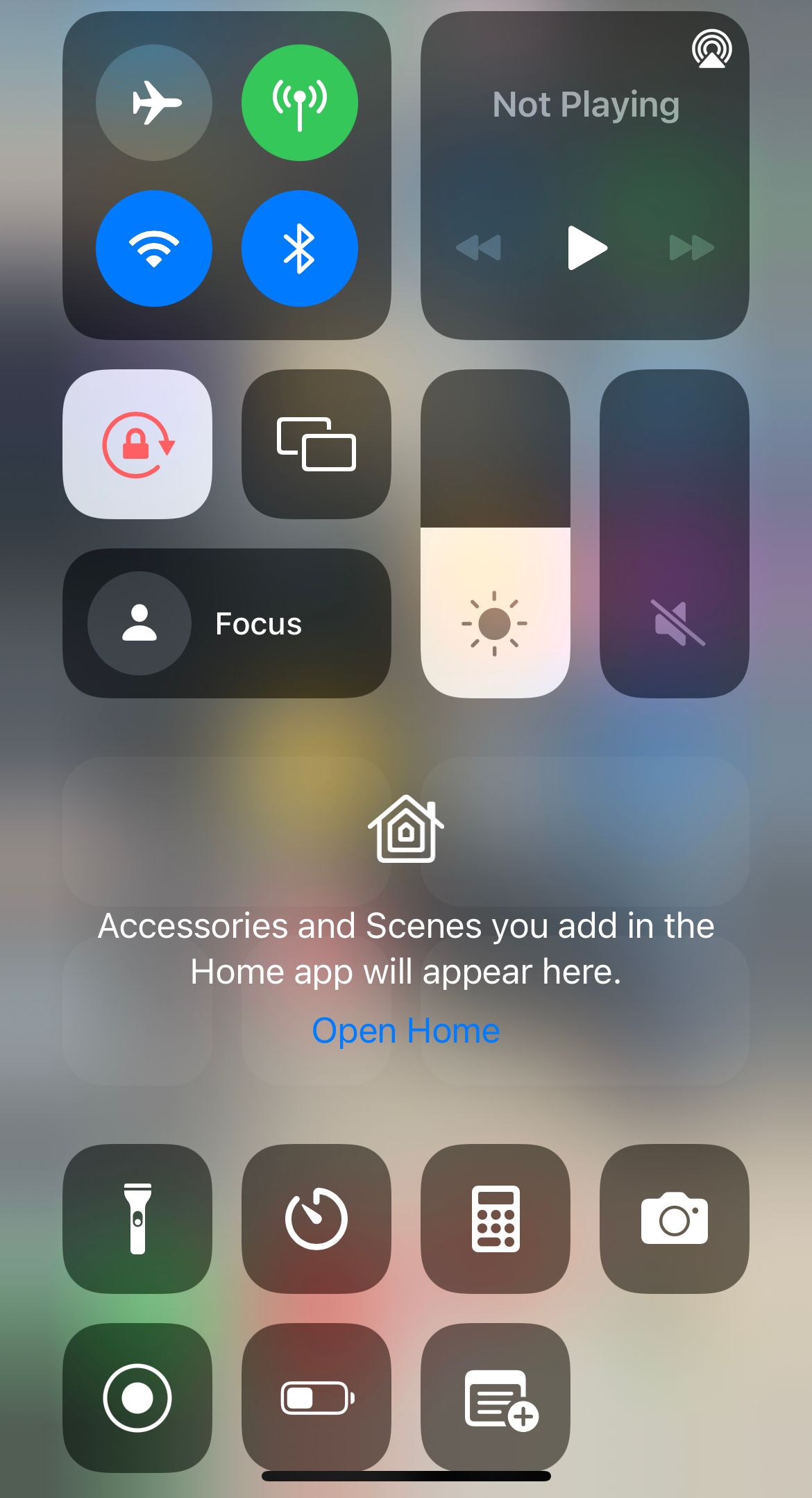
Изменить дату и время
Вы должны убедиться, что дата, время и часовой пояс указаны правильно. Попробуйте выбрать вариант «Установить автоматически». Вот как вы можете это сделать:
- Перейти к настройкам
- Нажмите Общие
- Нажмите «Дата и время».
- Выберите вариант «Установить автоматически».
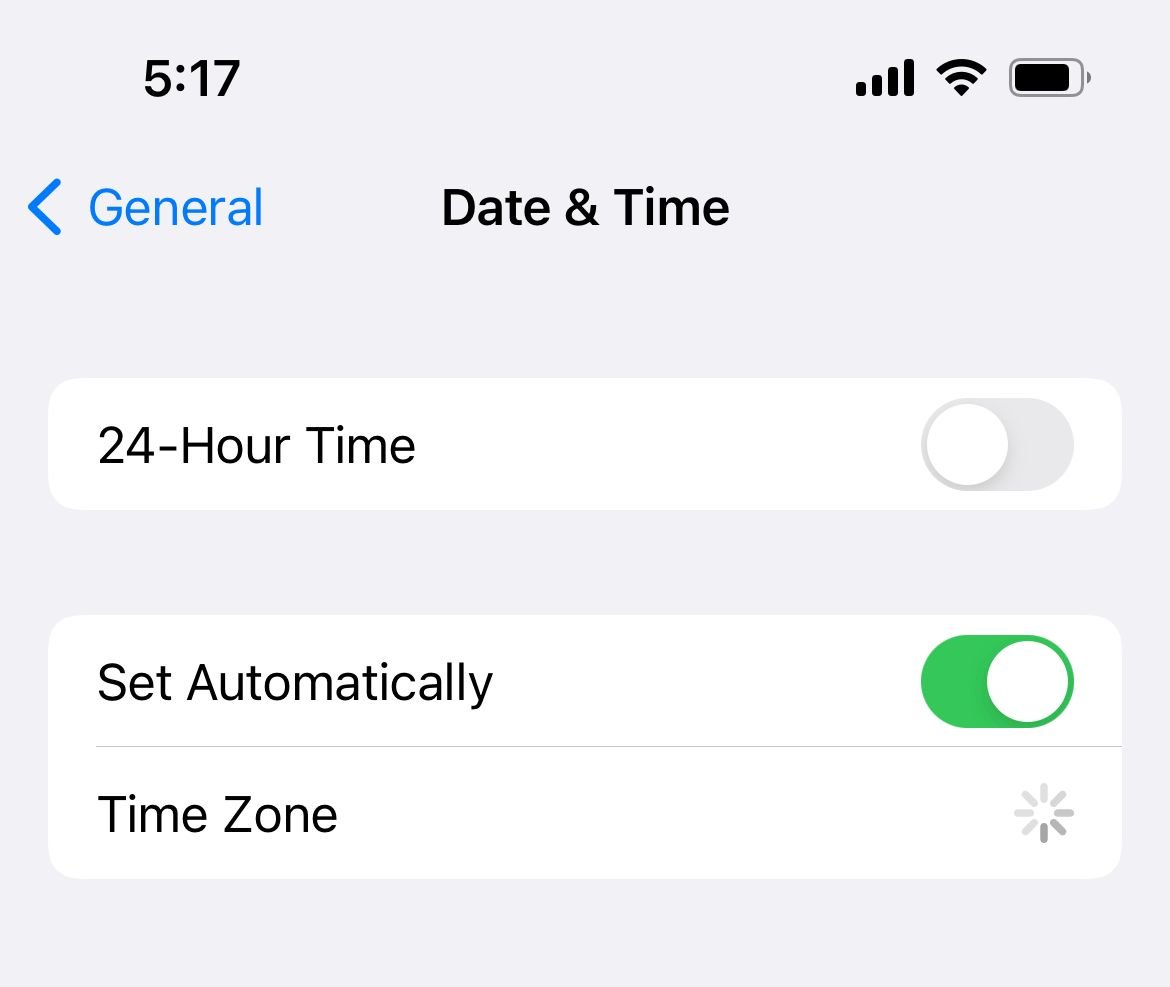
Обновление карт (Google, Waze, Apple)
Если вы испытываете проблемы с GPS только при использовании определенного приложения, убедитесь, что оно обновлено. Просто откройте App Store, нажмите «Обновления», найдите приложение и получите его последнюю версию.
Выключить LTE
Несколько пользователей решили проблему с GPS на iPhone, отключив LTE. Если предыдущие решения не сработали для вас, попробуйте это.
- Перейти к настройкам
- Затем нажмите Сотовая связь
- Нажмите «Параметры сотовой связи».
- Нажмите «Голос и данные».
- Выберите 3G
Принудительный перезапуск
Мягкий сброс может работать как по волшебству. Это не удалит ваши данные. Вот как выполнить программный сброс на вашем iPhone:
- Нажмите и удерживайте кнопку «Режим сна/пробуждение» и кнопку питания (или кнопку уменьшения громкости + питания для более новых версий iPhone) одновременно.
- Продолжайте удерживать эти кнопки не менее 10 секунд.
- Отпустите кнопки, когда увидите логотип Apple.
Принудительно перезагрузите iPhone с Face ID.
- Нажмите и быстро отпустите кнопку увеличения громкости, нажмите и быстро отпустите кнопку уменьшения громкости, затем нажмите и удерживайте боковую кнопку.
- Когда появится логотип Apple, отпустите кнопку.


Сбросить настройки сети
Если GPS не работает на вашем iPhone или работает, но не точно, вам следует сбросить настройки сети. Вот как сбросить настройки сети:
- Перейдите к настройкам
- Нажмите на Общие
- Нажмите «Перенести» или «Сбросить iPhone».
- Нажмите «Сброс».
- Выберите «Сбросить настройки сети».
- Введите пароль
- Нажмите «Сбросить настройки сети».

Обновите программное обеспечение
Обновления программного обеспечения часто исправляют ошибки и известные проблемы. Вы установили последнюю версию iOS? Если нет, сделайте это сейчас. Перед началом убедитесь, что ваше устройство заряжено или подключено к источнику питания.
- Подключите ваш iPhone к источнику питания
- Подключиться к сети Wi-Fi
- Перейдите в «Настройки» > «Основные» > «Обновление ПО».
- Нажмите «Загрузить и установить» или «Установить сейчас».

Восстановите заводские настройки iPhone с помощью iTunes или Finder (на Mac)
Если приведенные выше решения не работают, вам необходимо восстановить заводские настройки устройства. Не забудьте сделать резервную копию ваших данных и убедитесь, что у вас есть последняя версия айтюнс или используйте Finder на Mac
- Используйте USB-кабель, входящий в комплект поставки iPhone, для подключения устройства к компьютеру.
- Подключите ваш iPhone к компьютеру
- Нажмите «Доверять этому устройству» на вашем iPhone.
- Запустите Finder
- На левой боковой панели в разделе «Местоположение» выберите свой iPhone.
- Нажмите «Доверять этому устройству» на вашем Mac (в окне справа)
- Затем на вкладке «Общие» нажмите «Восстановить iPhone».
- Пожалуйста, дождитесь завершения процесса
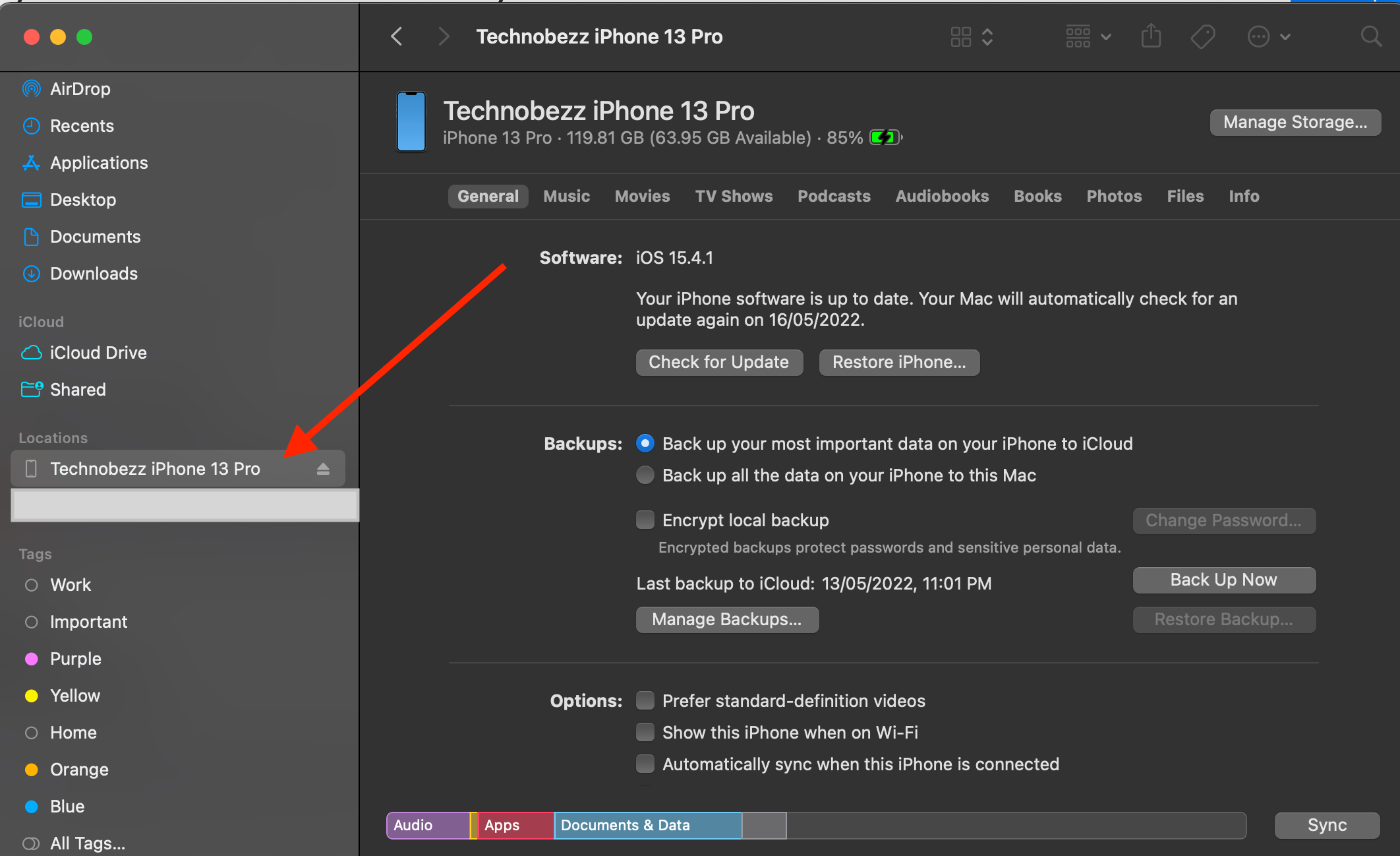
или
Удалить все содержимое
Перейдите к
- Перейдите к настройкам
- Нажмите на Общие
- Нажмите «Перенести» или «Сбросить iPhone».
- Нажмите «Удалить все содержимое и настройки».
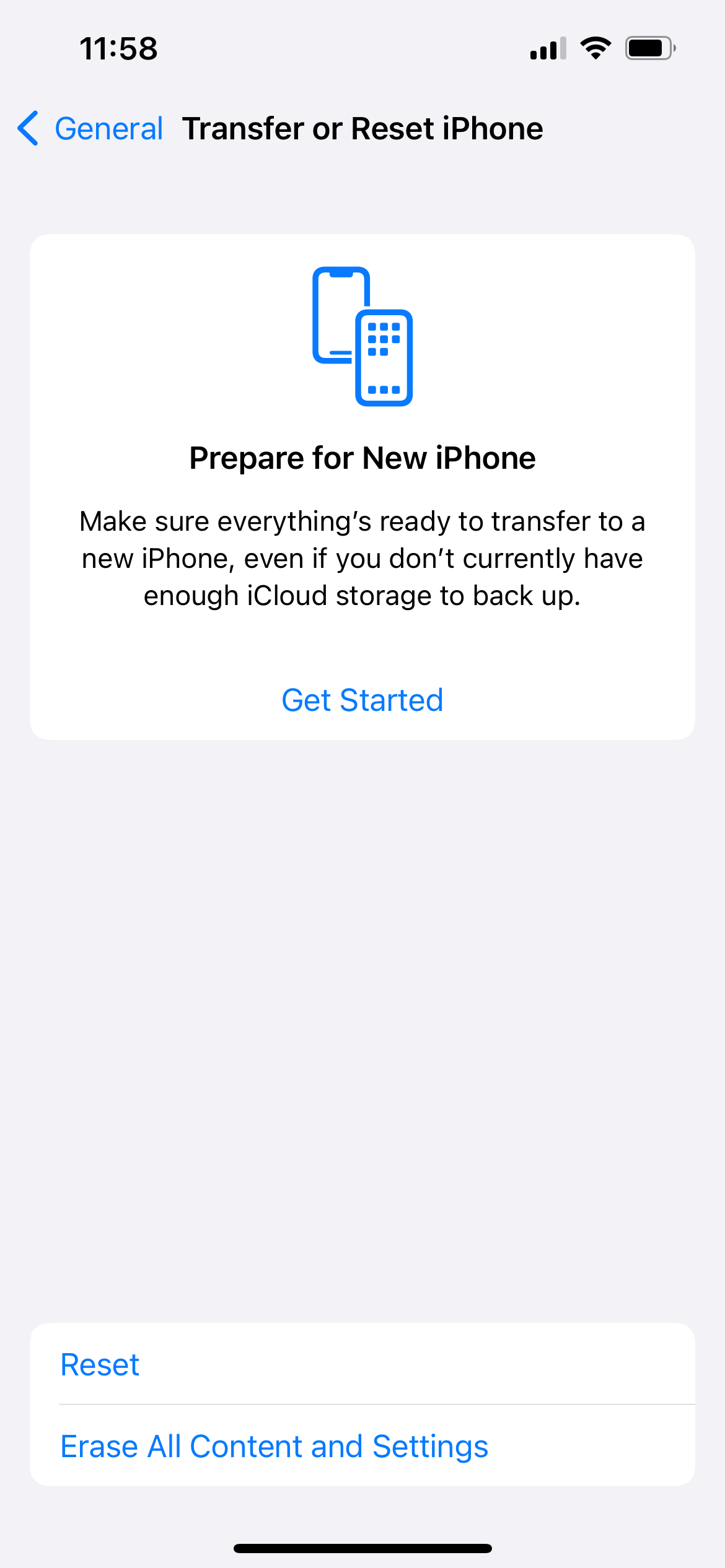
iPhone GPS не работает после обновления iOS
В большинстве случаев проблемы с GPS на iPhone возникают после обновления iOS. Имейте в виду, что проблема может исчезнуть через несколько часов. Иногда iPhone может потребоваться некоторое время для стабилизации после обновления.
Если возможно, понизьте версию iOS; если это не вариант, вы можете попытаться решить проблему, следуя вышеупомянутым решениям. Повторим их:
- Переключить службы определения местоположения
- Переключить режим полета
- Перейдите в «Настройки» > «Дата и время» и выберите «Установить автоматически».
- Отключите LTE и выберите 3G.
- Если у вас проблемы с GPS только при использовании определенного приложения, обновите это приложение.
- Обновите приложение карты
- Включить точное местоположение
- Выполнить программный сброс
- Сбросить настройки сети
- Как только станет доступна новая версия iOS, установите ее.
- Восстановите iPhone до заводских настроек.
Как исправить iPhone Pokémon GO «Сигнал GPS не найден».
Покемон ГО в настоящее время является одной из самых популярных игр, в которую играют миллионы людей. Некоторые пользователи iPhone сообщали об ошибке во время игры в Pokémon GO — «GPS-сигнал не найден».
Проблема может возникнуть из-за того, что серверы перегружены. Если сообщение об ошибке продолжает появляться, попробуйте сделать следующее:
- Убедитесь, что Wi-Fi на вашем iPhone включен.
- Если ошибка появляется в помещении, выйдите на некоторое время на улицу.
- Убедитесь, что у вас установлена последняя версия приложения. Откройте App Store и найдите обновление Pokémon GO.
- Перезапустите приложение — снова запустите приложение.
- Прочтите наше руководство — Pokémon GO не загружается? Распространенные проблемы с Pokémon GO и способы их устранения
Программы для Windows, мобильные приложения, игры - ВСЁ БЕСПЛАТНО, в нашем закрытом телеграмм канале - Подписывайтесь:)